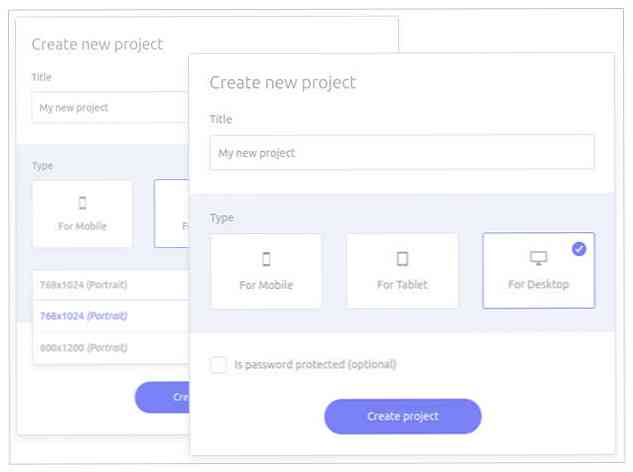Megakadályozza a Media Directory megjelenését az Android Galériában
 A Galéria alkalmazás Android eszközökön egy kicsit agresszív a könyvtárak beolvasására és hozzáadására. Legyen egy könyvtár, amelyet meg akar tartani magán? Használja ezt az egyszerű trükköt, hogy megtartsa a Galéria alkalmazásból.
A Galéria alkalmazás Android eszközökön egy kicsit agresszív a könyvtárak beolvasására és hozzáadására. Legyen egy könyvtár, amelyet meg akar tartani magán? Használja ezt az egyszerű trükköt, hogy megtartsa a Galéria alkalmazásból.
Ha szeretné használni a Galéria alkalmazást, hogy megmutassa az embereknek a gyerek / kutya / otthon remodeling projektjének képeit, és nem a barátnője mellkasát / ivóvízét / éjszakáját a klubban, akkor ez a tipp az Ön számára. Alapértelmezés szerint az Android Galéria alkalmazás agresszív a média hozzáadásával kapcsolatban. Feltételezi, hogy ha az SD kártyán van, akkor azt szeretné, hogy a galériában könnyen hozzáférhessen. Ez nem mindig így van, és szerencsére könnyen javítható. A számítógépes utakon és a trükkökön a Addictive Tips-ek három módon oszthatják meg, hogy megakadályozzák a Galéria őrülését, és mindent indexeljen a telefonon. Hogy csinálod ezt? Mint így:
Bármely fájl-felfedező / kezelő alkalmazás (például az Astro File Manager vagy a File Expert) használatával navigáljon a rejtett könyvtárhoz, és hozzon létre egy „.nomedia” nevű üres fájlt.
Ennek egyik módja az, hogy:
- Másolja a meglévő szöveget (.txt) vagy egy kép (.jpg / .png) fájlt a könyvtárba,
- Nyissa meg azt szövegszerkesztőben (tartsa lenyomva a fájlt, és válassza ki a megfelelő beállítást a megjelenő helyi menüből),
- Törölje annak tartalmát (tartsa lenyomva a szöveget, válassza az összeset és törölje), mentse el a módosításokat és lépjen ki,
- Nevezze át a következőt: ".nomedia" (tartsa lenyomva a fájlt, és a helyi menüből válassza az Átnevezés lehetőséget).
Ez a módszer letiltja a média-beolvasást a kiválasztott könyvtárban, így a Galéria kihagyja a könyvtárat az indításkor.
A Galéria újraindítása és a hozzáadott könyvtár .nomedia fájlja már nem jelenik meg. A másik két módszer esetében nyomja meg az alábbi linket.
Hogyan viselkedni megakadályozhatja a címtár szkennelését az Android Galéria segítségével [Addictive Tips]